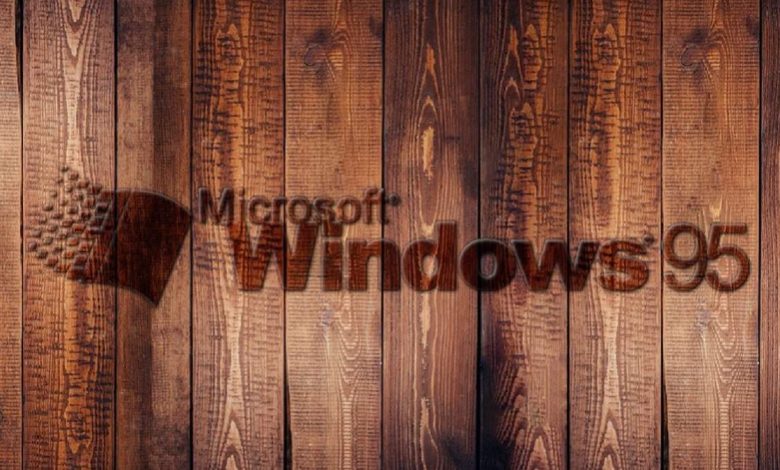
Il y a quelque chose de magique dans le jingle de démarrage de Windows 95 (peut-être parce qu’il a été créé par le grand Brian Eno). Je pensais qu’il serait simple d’utiliser le bruit nostalgique comme son de démarrage de Windows 10, mais j’ai été désagréablement surpris de constater que c’est en fait trompeusement difficile.
Je suis sûr que je ne suis pas le seul à vouloir que Windows m’accueille avec un joli jingle, donc ce tutoriel va vous montrer comment ramener un son de démarrage à Windows 10 et (si vous le souhaitez) le remplacer par très probablement le meilleur son de démarrage du système d’exploitation de tous.
Contenu
Désactiver le démarrage rapide
Vous avez probablement déjà remarqué que lorsque vous éteignez votre PC Windows 10, vous pouvez le rallumer comme par magie en appuyant sur n’importe quelle touche de votre clavier au lieu du bouton d’alimentation de votre machine. C’est grâce à la fonctionnalité « Démarrage rapide » de Windows 10, qui met essentiellement votre PC en veille prolongée, en l’éteignant mais en gardant votre session, vos pilotes et ainsi de suite en veille dans le fichier d’hibernation, prêt à revenir en action dès que vous tournez votre PC allumé.
Le démarrage rapide peut accélérer le temps de démarrage, bien que ses effets ne soient pas significatifs et certaines personnes ont même signalé qu’il ralentissait leur temps de démarrage. Cela empêche également Windows de vous accueillir avec un jingle, car Windows ne pense pas que votre PC a été éteint en premier lieu.
La désactivation de Fast Boot peut restaurer votre son de démarrage. Pour ce faire, cliquez sur Démarrer, tapez « panneau de configuration ; », puis cliquez sur « Panneau de configuration » dans les résultats de la recherche. Sélectionnez « Options d’alimentation ».
Dans la fenêtre Options d’alimentation, cliquez sur « Choisir l’action des boutons d’alimentation », puis décochez la case « Activer le démarrage rapide ». S’il est grisé, cliquez sur « Modifier les paramètres actuellement indisponibles », puis décochez la case.
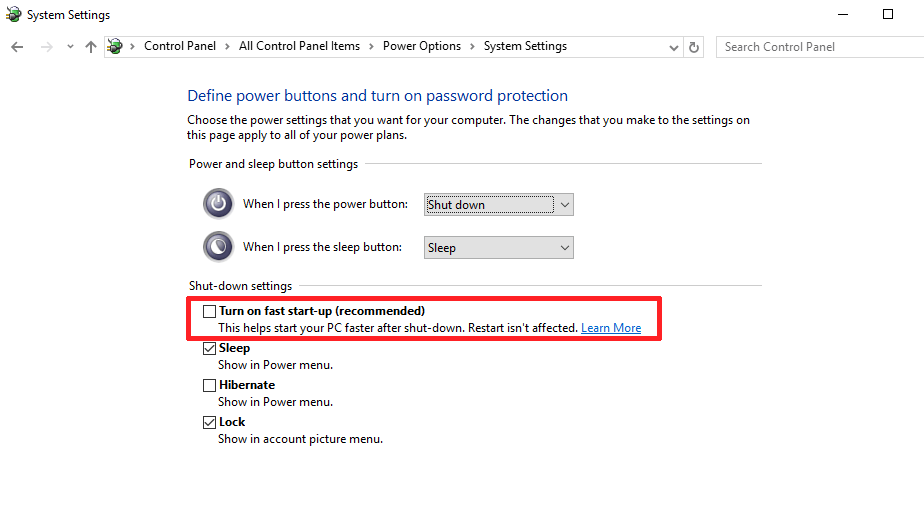
Activer le son de démarrage de Windows
Ensuite, nous devons accéder aux options de son de Windows 10. Dans la zone de notification dans le coin inférieur droit de votre bureau, cliquez avec le bouton droit sur l’icône du haut-parleur, puis cliquez sur Sons.
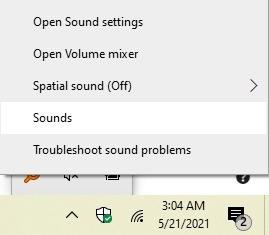
Dans la fenêtre Son, cliquez sur l’onglet Sons, puis cochez la case « Jouer le son de démarrage de Windows ». Votre PC devrait maintenant jouer un jingle à chaque démarrage. Si vous êtes satisfait du son de démarrage de Windows 10, vous pouvez arrêter maintenant. Si vous voulez assouvir votre nostalgie et la remplacer par le jingle de Windows 95 (ou tout autre son d’ailleurs), lisez la suite.
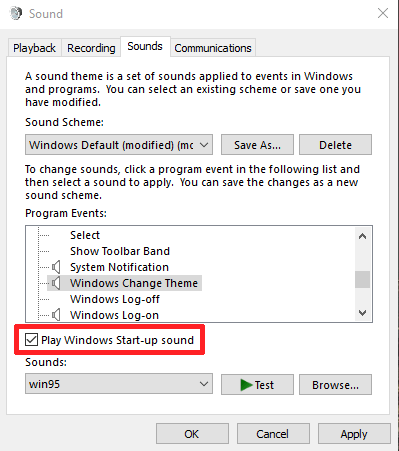
Remplacement du son de démarrage de Windows 10
Si vous souhaitez ajouter un autre son de démarrage à Windows 10 au-delà des paramètres par défaut, vous devrez utiliser un fichier « .wav » ou convertir un fichier audio existant en un fichier .wav. C’est simple à faire et vous pouvez utiliser un convertisseur en ligne gratuit comme online-convert ou media.io pour le faire. Vous pouvez également utiliser VLC Media Player.
Si vous souhaitez utiliser le jingle Windows 95 comme moi, vous pouvez le télécharger à partir d’ici en cliquant avec le bouton droit sur le petit logo WAV et en cliquant sur « Enregistrer le lien sous ».
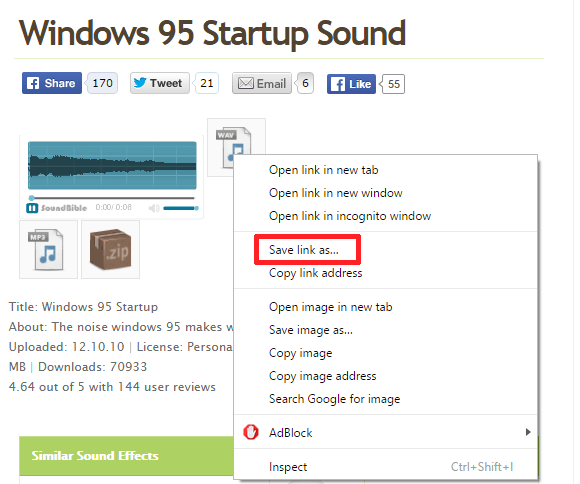
Une fois que vous avez votre fichier .wav, il semblerait logique de modifier le son de démarrage à partir de la fenêtre Paramètres du son, mais pour une raison quelconque, cette option est manquante.
Heureusement, il existe une solution de contournement et vous pouvez télécharger un petit outil simple spécialement conçu pour modifier le son de votre démarrage. Téléchargez Startup Sound Changer, extrayez-le, puis exécutez-le.
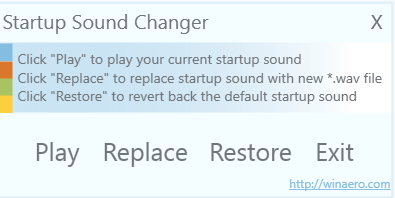
Dans Startup Sound Changer, cliquez sur Remplacer, puis accédez à votre jingle et ajoutez-le. Maintenant, détendez-vous et profitez du son apaisant du démarrage de Windows !
Emballer
Comme vous pouvez le voir, il n’est pas aussi simple d’ajouter un nouveau son de démarrage à Windows 10 et un peu étrange que Microsoft n’ait pas essayé de le rendre un peu plus simple. Votre bruit de démarrage est votre grand accueil lorsque vous démarrez votre PC, capable de vous mettre du bon pied pour une journée de productivité, de loisirs, de jeux, peu importe.
Ou peut-être que j’y lis trop de choses. Mais je sais que je me sens beaucoup plus satisfait maintenant que j’ai le son de démarrage parfait de six secondes de Brian Eno qui me salue chaque fois que je démarre. Et si vous rencontrez des problèmes avec le son de Windows 10, voici les correctifs.
Cet article est-il utile ? Oui Non


